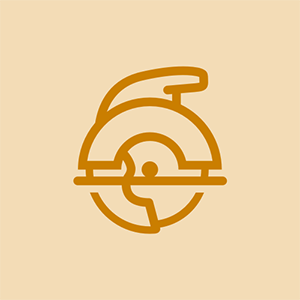Prenosný počítač HP

Rep: 2,1 tis
Uverejnené: 21. 09. 2014
Notebook: HP Pavilion 14-b109wm.
Spustenie systému Windows 8.
Otcov laptop nefunguje. Po zapnutí sa začne načítavať systém Windows 8, ale zobrazí sa iba správa „Príprava automatickej opravy“ a potom sa zobrazí čierna obrazovka.
Skúšal som držať vypínač 20 sekúnd, ale počas spustenia nedošlo k nijakej zmene.
Znovu som reštartoval a skúsil som držať F9, F5, F10, aby som sa pokúsil spustiť samodiagnostický test, ale ani to nefungovalo.
Akákoľvek pomoc bude veľmi ocenená. Vďaka.
Mám tiež rovnaký problém. Ak nájdete odpoveď, ktorá funguje, dajte mi vedieť
Aha nebude to fungovať, je to naozaj nepríjemné
Ja mam rovnaky problem. Je to také nepríjemné, prial by som si, aby sa moja mama dostala domov: l
zapnite počítač a rýchlym stlačením klávesu f11 na obnovenie funguje pre mňa dobrý vzhľad
Mám rovnaký problém, ale keď kliknem na kláves f11, zobrazí sa správa „Prosím, počkajte“. Počkám asi 3 minúty a potom obrazovka zhasne (nie ako keď je vypnutá, ale je to iba prázdna obrazovka). Počujem tiež, že všetko funguje
29 odpovedí
Zvolené riešenie
 | Rep: 82,8k |
Ahoj, tu je odkaz na vaše video s opravou tohto problému. Veľa štastia.
https: //www.youtube.com/watch? v = i0hgUWCa ...
Ďakujem ti veľmi pekne! Ach ďakujem!
Dajte vedieť, ako to chodí.
Dobre, takže podržanie klávesu F11 pri reštarte nefungovalo. Ale bol schopný sa dostať do BIOSu drží F2. Momentálne beží diagnostika. Ďakujeme, že ste dostali veľkú úľavu pri absolvovaní automatickej opravy ..
Najhorší scenár Teraz som schopný tvrdého resetovania ..
Ďakujem ešte raz.
Nebolo možné tvrdý reset,
Po spustení diagnostiky sa hovorilo, že zlyhal pevný disk.
Pred výmenou pevného disku skúsim ešte jednu vec.
Na webovej stránke MF v rámci podpory sa hovorí o odstránení a opätovnom usadzovaní pamäťového modulu kvôli odstráneniu problémov.
Dajte vedieť, ako to funguje.
Ešte raz ďakujem.
http: //h10025.www1.hp.com/ewfrf/wc/docum ...
Všetci !! Kúpte si inštalačný disk systému Windows 7, spustite ho a inovujte na výhru 10, funguje to dobre, mimochodom, lacný disk stojí lacných 80 dolárov, správne! PERFEKTNÉ RIEŠENIE
 | Rep: 1 |
vyskúšajte tieto tipy, ktoré by vám mohli pomôcť -
skúste spustiť počítač v bezpečnom režime
aktualizujte grafický ovládač a ovládač systému Windows a ovládače systému
odstráňte nepotrebný softvér a uvoľnite miesto v systéme
skontrolujte, či nedošlo k problému s vírusmi alebo nástrojovými lištami, a vyhľadajte akúkoľvek ďalšiu pomoc a kroky
navštíviť FIX - Notebook sa po chybe systému prilepil na „Preparing Automatic Repair“ a dajte mi vedieť, ak máte po tomto problém nejaké ďalšie. dakujem a vitajte
Ako to máte urobiť metódou f11 a tlačidlom napájania, ak to nefunguje
Toto je stránka opravy IT „FAKE“ a bude infikovať každého, kto nie je chránený!
| | Rep: 25 |
a) zistite, či môžete skontrolovať pevný disk pomocou pomocného disku od výrobcu pevného disku - väčšina má zavádzací súbor ISO, ktorý môžete napáliť na disk CD, ktorý nabootuje počítač a umožní vám skontrolovať jednotku. Môže vám to umožniť aj konečný zavádzací disk.
ALEBO
Ak má jednotka na začiatku chybu, nebude to fungovať - možno budete môcť pomocou diskových nástrojov presunúť oddiel do oblasti, ktorá nie je chybná, a tiež zmeniť jeho veľkosť. Možno to budete môcť urobiť, ak vyberiete pevný disk z prenosného počítača a umiestnite ho do stolného počítača ako druhú jednotku a použijete na to administratívne nástroje a nástroje na pevný disk operačného systému. Umožní vám to tiež skontrolovať disk. To môže poskytnúť príležitosť na odstránenie údajov z jednotky v prípade, že sa niečo pokazí - jednotka USB ako cieľ atď.
Ak je však chybný, jediným dlhodobým riešením je výmena disku
napr
Znie to, akoby bol pevný disk chybný. Najjednoduchším spôsobom môže byť zakúpenie náhradného disku a jeho výmena a následná opätovná inštalácia systému Windows z diskov na obnovenie systému alebo stiahnutie z webovej stránky spoločnosti Microsoft. Ak máte externý pevný disk, môžete doň vložiť starý pevný disk alebo sa pokúsiť obnoviť súbory pomocou adaptéra usb.
Čo ak sa jedná o úplne nový počítač ???
Ak sa jedná o nový počítač, mal by byť krytý zárukou. Vráťte ho predajcovi a opravte ho. NEPOKOUŠAJTE SE SVOJU OPRAVU ALEBO môžete zničiť záruku.
Stále nemôžem reštartovať počítač. Keď vyberiem diagnostiku, ponúknem možnosti testu pevného disku, spustiť test. Ak preskočím, nemôžem nič robiť
 | Rep: 25 |
Keď zapnete výpočet, stlačte kláves f11, potom resetujte výpočet, potom by mal byť opravený (stratíte všetky nainštalované súbory), je to jediný spôsob, ako tento problém vyriešiť
Áno, vykonali ste reštart teraz. Je to zaseknuté na „Resetovaní počítača o 1%“, ktoré je zaseknuté na tejto stránke najmenej 24 hodín. Čo robím??
Váš pevný disk je zlý a nedá sa obnoviť. Získajte nový a zistite, či môžete skopírovať obnovovací oddiel na externú jednotku. Vložte novú jednotku a pripojte externú jednotku a potom skúste obnovenie. Ak sa obnovená oblasť skopírovala dobre.
Som na 36% a každé 1 - 2 minúty to stúpa o 1%. Ak to urobíte správne, bude to trvať maximálne 1 hodinu
ÚVOD: Práca s úplne novým neinicializovaným pevným diskom Seagate s kapacitou 1 TB, ktorý na ňom zatiaľ nič nemá, zatiaľ nie je rozdelený ani naformátovaný.
PROBLÉM: Monitor môjho LCD displeja nedostával zo systému BIOS žiadne video (iba čierna obrazovka). Všetko, čo môj HP Pavilion P2-1123w urobil, bolo zostať uviaznutý v nepretržitej slučke vypínania a opätovného zapínania približne každých 20 sekúnd.
RIEŠENIE: Držanie F11 počas zapínania, ako to navrhol Sami Morgan, pre mňa fungovalo ako kúzlo a opäť fungovalo všetko normálne. Bol som naozaj zúfalý a skoro som sa vzdal všetkej nádeje. Ďakujeme za zdieľanie tohto riešenia, Sami Morgan!
Mám počítač, ktorý nefunguje, pokračuje v príprave čierneho okna automaticky
| | Rep: 37 |
Od stola toho, čo málo viem.
Najskôr pre všetky ostatné značky so špičkovým notebookom je váš operačný systém na HD poškodený.
Najdôležitejšou vecou, ktorú môžete urobiť, je vymeniť pevný disk.
Chcete uložiť všetky svoje vzácne súbory.
Všetci ste mali mať pripravené disky na obnovenie pre každý jednotlivý top
Teraz máte nový HD v laptope a na formátovanie používate disky
nový, všetko automaticky, zatiaľ čo budete postupovať podľa písomných pokynov
vašej obrazovke. Budete mať nový továrenský vrchný diel, ktorý sa bude konzumovať až do dňa, keď ste ho vybrali z boe.
Ak nemáte disky na obnovenie. Zavolajte na svoju podporu s laptopom a povedzte im to
potrebujete ich a oni ich vyrobia pre vás.
Pamätajte, že je potrebné najskôr všetky získať späť, čo najskôr.
Niektoré z možností obnovenia HP nemusia fungovať. Zastavte a vymeňte HD.
Ak chcete ísť ďalej, vymažete disk.
Ak sa to teraz vymaže. Prepáč. Môžete vyskúšať softvér EASE US.
Napísal som na svoju úložnú jednotku 415 GB vzácnych vecí. Všetko som dostal späť
v pôvodnom formáte, v akom bola. Niektorý softvér vám vráti RAW dáta.
nikdy tam nechoď. Získajte „Zjednodušte nás“.
Ak nemáte HP, potom je odtiaľto všetko otáznik
tvoja odpoveď. Stačí vymeniť HD za nový a potom pripojiť starý
jeden do vášho výrobcom obnoveného Lap Top ako jednotka externého úložiska.
Ak pôvodný disk HD nie je poškodený, bude fungovať dobre a potom ho môžete načítať
všetky vaše vzácne veci, fotografie, MP3 a všetko, čo chcete.
Účelom tejto poznámky je pokúsiť sa uložiť všetky vaše súbory.
Ak ich nemôže uložiť žiadna z týchto možností. Prestaň. Vypnite Lap Top.
Vyberte pevný disk. Vymeňte ho za nový a reštartujte ho
stlačte kláves F2 a potom vyberte poradie zavádzania. Chcete bootovať z diskov, ktoré máte
mal vyrobiť, alebo USB. Ak ste to neurobili, budete si ich musieť objednať
od spoločnosti HP. Keď to urobíte, použite otcovský disk ako zariadenie USB.
Pripojte ho k notebooku a uložte všetky súbory.
Reštartujte pri súčasnom stlačení klávesu F11
Budete potrebovať prázdny externý disk. To slúži na uloženie všetkých vašich súborov s otcami.
Niektoré z týchto možností obnovenia nemusia fungovať, takže potrebujete samostatnú jednotku USB alebo úložnú jednotku
na odoslanie všetkých vašich súborov.
To, čo robíš, je nájsť spôsob, ako uložiť všetky svoje veci ockov, ktoré má rád všetko
uložil na Lap Top.
Keď váš laptop prešiel do diagnostickej opravy, urobilo to, aby ste poznali OS a ALEBO
Pevný disk je poškodený. Diagnostická oprava nič neopraví, iba vás informuje
OS je poškodený.
Keď nájdete spôsob, ako všetky veci svojho otca uložiť na externú jednotku, musíte
Potom stlačte kláves F2 pri ďalšom reštarte. Chcete zvoliť jeden z testov pre HD.
Inteligentný test a potom krátky test DST. Ak to prejde, váš HD je dobrý.
Zdá sa mi to, že potrebujete nové HD, pretože je to viac ako tri až päť rokov, najlepšie je vymeniť ho.
Počas reštartovania laptopu môžete kedykoľvek stlačiť kláves F2. Diagnostika je samostatná
z OS a fungujú dobre.
Vyberte Obnovenie systému a vyberte bod Obnovenie systému.
Ak to nebude fungovať, vyberte možnosť Resetovať počítač bez straty súborov.
Ak to nefunguje, vyberte Reset PC. Dostanete šancu na záchranu
vaše súbory. Môžete si vybrať medzi Automatickým alebo požadovaným.
Ak jeden docent pracuje, vyskúšajte druhý. Pamätajte, že tieto možnosti iba skúšate
aby ste uložili všetky svoje súbory ockov, fotografie, mp3 atď.
Potom stlačte kláves F2 a otestujte svojich otcov v HD
v skutočnosti mohol HDD iba zraziť z miesta. možno bude musieť znova osadiť mem alebo sa ubezpečiť, že nič nevypadlo, v takom prípade si dávaj pozor, aby si to vložil späť. mohlo to byť aj to, čo si povedal, ale podľa mojich skúseností som raz klopkal na môj ASUS a ten zaklepal na HDD nemiestne, čo spôsobilo niečo podobné. je to bežnejšie u počítačov ASUS, ale nič zlé na vyskúšaní
http://indianmatka.live ' > thanku na zdieľanie táto informácia http://indianmatka.live ' > Dostávam prekvapenie prosím kliknite
 | Rep: 13 |
Stačí len obnoviť počítač, ako to naznačuje, moje zariadenie HP je úplne v normále a nestratil som žiadne súbory
Ako to „osviežime“?
Stlačíte klávesu F11, odstránite problém a resetujete počítač. Stratíte všetky súbory. Keď píšem toto, na mojom notebooku HP FOLIO je to 33%. Prajete si, aby to pre vás fungovalo!
| | Rep: 13 |
vypnite, spustite a stlačte kláves f11 čo najskôr a potom postupujte podľa jazyka v latinskoamerických, ktoré si vybrali ... zotavenie, ktoré pre mňa funguje, dobrý vzhľad
Vymaže to však celý môj notebook?
Ak máte fotografie, použite externý kryt na ich prenos do iného počítača. Vložte pevný disk späť a urobte F11 a obnovte pôvodné nastavenia.
Musím vykonať zotavenie v Latinskej Amerike?
 | Rep: 13 |
Metóda 1:
Odpojte všetky zariadenia pripojené k počítaču okrem klávesnice a myši a skontrolujte, či je možné zaviesť systém na úvodnú obrazovku.
Metóda 2:
Ak sa počítač nepodarí zaviesť, skúste vykonať bezpečný režim a vykonajte čisté spustenie.
Skúste naštartovať počítač do bezpečného režimu so sieťou. Stlačte a podržte kláves Shift a kliknite na položku Reštartovať na prihlasovacej obrazovke (pravý dolný roh).
MacBook Pro sa nepripojí k televízoru HDMI
• Vyberte Riešiť problémy a kliknite na Rozšírené možnosti.
• Vyberte možnosť Nastavenia pri spustení a kliknite na tlačidlo Reštartovať.
• Po reštartovaní vyberte možnosť Povoliť bezpečný režim so sieťou.
Ak problém pretrváva aj v núdzovom režime, vykonajte Clean Boot, aby ste skontrolovali, či problém nespôsobuje niektorá aplikácia tretej strany, pretože Clean Boot pomáha pri eliminácii konfliktov softvéru.
Krok 2
Vložte počítač do Clean Boot a skontrolujte, či to pomáha.
Nastavením systému do stavu čistého spustenia pomôžete zistiť, či problém nespôsobujú aplikácie alebo spúšťacie položky tretích strán.
Ako vykonať čisté spustenie na odstránenie problému v systéme Windows Vista, Windows 7 alebo Windows 8
http://support.microsoft.com/kb/929135
Poznámka: Po kroku riešenia problémov s programom Clean Boot si v článku prečítajte časť „Ako resetovať počítač tak, aby sa po riešení problémov s programom Clean Boot spustil ako obvykle“.
Metóda 3: Môžete sa pokúsiť zaviesť z média systému Windows 10 a pokúsiť sa vykonať automatickú opravu z prostredia Windows Recovery Environment (WinRE).
Ak chcete vykonať automatickú opravu v počítači so systémom Windows 10, postupujte takto:
a) Vložte médium, napríklad (USB alebo DVD), a reštartujte počítač
b) Stlačte kláves F12 (zvyčajne ide o kláves F12, ale môže sa líšiť od výrobcu počítača) a vyberte jednotku, do ktorej ste vložili inštalačné médium.
Po zobrazení okna Inštalácia systému Windows postupujte takto:
c) Kliknite na Ďalej a vyberte Opraviť počítač.
d) Zobrazí sa modrá obrazovka a možnosť výberu. Vyberte možnosť Riešenie problémov a vyberte Rozšírené možnosti.
e) Môžete zvoliť Automatickú opravu z možnosti Rozšírené zavedenie.
Môžete si prečítať nasledujúci odkaz na stiahnutie ISO a vytvorenie inštalačného média:
http: //www.microsoft.com/en-us/software -...
Ďakujem a s pozdravom
Joy Kemprai
| | Rep: 13 |
Dúfam, že to pomôže, ale fungovalo to pre mňa, musíte vybrať pevný disk z počítača a vložiť ho do iného počítača. Bude sa v ňom uvádzať príprava automatickej opravy, než je počet od 0% do 100%. potom to ukáže všetko na vašom počítači, vezme to späť do vášho počítača, ako to bude počítať znova od 0% - 100% potom bude všetko späť na normálne vo vašom počítači.
| | Rep: 37 |
Ahoj. Žiadne starosti, kámo. Tento problém majú všetky notebooky HP vyrobené od roku 2013 vyššie.
Mám 2014 HP x360 s 5500 u i7 Intel CPU 2,40 GHz 2,40 GHz s 16 GB Ram.
Ak telefonujete so spoločnosťou HP, podpora spoločnosti Tec vám oznámi, že nemusíte mať nádej na akékoľvek očakávania
problém sa dá vyriešiť. Citát a Koniec citátu.
Môj logický názor je, že spoločnosť HP bude musieť znova opraviť všetky svoje budúce počítače, aby to napravila.
Väčšinu základných dosiek hp vyrába spoločnosť Asus. Najlepší. Možno by sme mohli dostať
potom urobte výmenu za nás, myslite však na to náklady!
Medzitým sa chystáte vy a všetci ostatní, ktorí majú nedávno vyrobený počítač HP
zaseknúť sa s laptopom alebo reštartovať počítač do diagnostickej opravnej slučky.
Povedzme, že ste ťažko odstavení. Fragment súboru je teraz presunutý. Nainštalujete si svoj obľúbený anti-malware (môj názor je, že Emsisoft je ich konečným koncom, najlepším a najviac odmeneným zo všetkých).
Emsisoft Internet Security Suite funguje bez problémov s mojimi Windows 8.1)
Diagnostická oprava HP, bohužiaľ pre nás všetkých, koncových používateľov, ako ste už zistili, rozpozná, že v písomných kódoch všetkého, čo máte, a potom všetkého, čo nainštalujete, a potom všetkých tých skvelých programov, ktoré sme boli schopní, niečo chýba. bezproblémové spustenie na našom staršom počítači sa teraz spustí pri ďalšom reštarte, HP DIAGNOSTIC REPAIR. Teraz už všetci vieme, že nie
neopravujte nič, ani nezaznamenávajte počiatočný problém, s ktorým sa počítač stretol. Jediným východiskom z tejto slučky je stlačenie klávesu F 11. a potom výber ktorejkoľvek z možností obnovenia spoločnosti HP. Oprava HP Diagnostic je zabudovaná do celej architektúry počítača. Všetok predinštalovaný softvér, základná doska a všetok ostatný hardvér. Odsúdený a znovu odsúdený.
Doteraz som trávil väčšinu času, od 28. novembra 2015, keď som si kúpil tento notebook, ktorý som považoval za skvelý, som teraz väčšinu svojho života strávil v programe HP System Restore.
V súčasnosti vám odporúčam kúpiť si oficiálny disk USB Restore od spoločnosti HP.
Týmto spôsobom viete, že nebol poškodený.
Teraz by ste sa už mali dozvedieť, že ak ste si neuložili svoje obľúbené veci, fotografie, mp3, ktoré, keď skončíte skôr alebo neskôr, ale budete, v možnostiach obnovenia systému hP zistíte zložitú cestu
že ak váš počítač, tj. laptop, prešiel diagnostickou opravou spoločnosti HP, tak teraz nikto z vás nebude mať body obnovenia systému
sú k dispozícii. HU HA hp, srandu, aký fatálny inžiniersky počin ste dosiahli v celom svete milujúcom HP.
RIEŠENIE.
funguje to lepšie ako čokoľvek, čo som predtým urobil.
ÍSŤ - DO „HISTÓRIE SÚBOROV“ nájdete túto sladkú malú ikonu v ovládacom paneli.
Kliknite na ňu, otvorí sa. NEZAPÍNAJTE HISTÓRIU SÚBOROV, pokiaľ úplne nepochopíte dôsledky tohto automatického zálohovania. Rovnako ako osobné INFO nechcete, aby boli zrazu dostupné na webe.
GO-TO V ľavom dolnom rohu okna a zvoľte „Zálohovanie obrazu systému“
Spoločnosť HP vytvára dokonalý obraz o všetkom, o čo sa v tej chvíli jedná.
Preto si nechcete stiahnuť Emsisoft a nainštalovať ho ani iný obľúbený softvér, ktorý je potrebné aktualizovať.
Zistil som, že som venoval veľkú pozornosť detailom a akým externým funkciám som dal svoju milovanú za úlohu
LapTop, že môžem ísť týždeň alebo viac bez toho, aby som spustil slučku HP Diagnostic Repair Loop.
Prepáčte za všetky tie slová. Neviem to kondenzovať, takže je to to, čo to je.
Nepoužívajte notebook vo vysokom rozlíšení na ukladanie svojich vzácnych vecí. Hocičo.
Z tohto dôvodu bude pravdepodobne potrebné použiť funkciu Obnovovanie systému.
Aj keď mám uspokojivý obraz jednotky C, jeden alebo tri spustené slučky HP Diagnostic Repair poškodia tento obraz. ALE NIE . Odsúdený a znovu odsúdený.
Zvládnuť to.
Pracovník podpory HP Tec, Herman na Filipínach, uviedol, že HP si bol vedomý tohto problému a že určite zvýši moju sťažnosť na slučku HP DIAGNOSTIC REPAIR na hp.
Inžinieri spoločnosti HP budú vyrábať nové počítače bez tejto funkcie.
Mohli by sme byť schopní vrátiť naše laptopy a počítač, aby sme ich renovovali a za minimálne náklady.
To je moja nádej.
Do tej doby pre nás všetkých koncových používateľov HP, bez obáv, bez ohľadu na to, akú úroveň znalostí o kóde máme, všetci na svete s jedným z týchto notebookov HP alebo počítačmi majú toto hrozné pokračovanie nepretržite až do konca sveta, Diagnostická opravná slučka, keď sa to najmenej očakáva.
NEZABUDNITE. Všetci sa tým lepšie budete zaoberať, ak kliknete na „Systémový obrázok späť HORE“ kliknutím na dolnú časť okna História súborov na ľavej strane.
Dostal som aj iné Nápady.
Prejsť na Best Buy. Opýtajte sa, koľko bude stáť výroba všetkých potrebných najnovších ovládačov pre inštaláciu disku
pre vás HP. Ďalej zaplatte peniaze za CD, bude to stáť za to. Ďalej si kúpte svoje okná Os
Nesnažte sa vypnúť operačný systém na HP. Je to nočná mora.
ALEBO
INŠTALÁCIA UBANTU v celom systéme, zrušenie platnosti továrenskej záruky spoločnosti hp a teraz máte vlastný počítač. Váš.
Ak ste konečný užívateľ, ktorý som, potrebujete priateľa, ktorý by vás spustil cez UBANTU, aj keď dobrá správa, je to systém Linix, poznáte Penguin, prísny operačný systém OS, máloktorý, ak vôbec nejaký, využije a niekto, kto to vie
vám ukáže, ako získať všetky ovládače, ktoré sú potrebné pre chod vašej základnej dosky, zvukovej karty a podobne.
Urobím to potom, ako vyskúšam Best Buy Tecs. Už som s nimi hovoril osobne, a ak sa ich spýtate, o pár dolárov viac budú mať veľmi špeciálneho človeka s kódom High Tech Code, urobte všetku prácu na svojom HP priamo pred vami. Ahoj. To je super.
Veľa štastia. Ponechajte si HP alebo získajte peniaze späť už teraz.
S láskou, nádejou a duchovným porozumením. G-d, buď požehnaný, je IAM
Aktualizácia (15. 3. 2016)
Ahoj.
Toto je NGC4414.
Napísal som dlhú poznámku o diagnostickej oprave.
Som späť, aby som vám všetkým novým vlastníkom spoločnosti HP, a počnúc rokom 2013,
Diagnostická oprava je zakomponovaná do celej architektúry HP.
Matičná doska, pevné disky, všetok softvér HP a všetko ostatné od spoločnosti HP, ktoré vlastníte
môže myslieť.
Akonáhle začne slučka, stačí stlačiť kláves F 11 pri reštarte. Nájdete tam veľa možností, ako na to
obnovte svoj HP. To je všetko. To nie je riešenie, zvyšok strávi váš HP
zostávajúce hodiny väčšinou v časti „Diagnostická oprava“ a „Váš počítač narazil na problémy“.
je to proste tak. Teraz by ste už všetci mali odísť z telefónu s podporou HP Tec a v podstate aj s nimi
povie vám, že každý má tento nový problém a že nesmiete mať nádej na jeho riešenie.
Je to preto, že ide o hardvérovo generovaný problém.
Jediné východisko je v cykle „Diagnostická oprava“ alebo „Váš počítač narazil na problémy“
týchto dvoch slučiek je stlačenie klávesu F 11 počas nasledujúceho reštartu.
Ak sa chcete v tomto trochu lepšie zorientovať, prejdite do histórie súborov. Pozerajte sa dole do ľavého dolného rohu
obrazovky a nájdete „Zálohovanie systémového obrazu“
Po vyčistení zariadenia HP si ho vyrobte. To znamená, že použijete disk HP Restore USB alebo disky a spustíte ho
ich. Uistite sa, že ich máte. Ak nemáte túto ďalšiu možnosť, bude vás to stáť.
choďte na KillDisk.com, stiahnite si ich bezplatnú konzolu Kill Disk Console. Naučte sa, ako ju používať, a robte úplne ich
Formát na nízkej úrovni. Je to zadarmo a zmení všetky údaje na disku na 00000x0
To je cleen HD a teraz na to môžete nainštalovať svoj systém HP s vedomím, že nebude mať budúcnosť
rušenie alebo spúšť spustená diskom, aj keď ste vykonali obnovenie z výroby.
0 disk, alebo použite formátovanie disku HP. Vyberte to v sekcii Obnoviť. Opýta sa vás, či chcete uložiť svoje súbory, obnoviť ich alebo sa chcete zbaviť všetkých svojich súborov a znova ich nainštalovať alebo chcete
naformátovať disk, pretože ho idete darovať alebo vyhodiť. Ten posledný je ten, ktorý chcete.
Túto možnosť nevyberajte, pokiaľ nemáte obnovovacie disky. Môžete ich jednorazovo vytvoriť v serveri HP Recovery Media. Urob to správne. Použite USB trochu väčšie, ako je potrebné.
Ak použijete prepisovateľné alebo zapisovateľné disky DVD alebo CD, budete potrebovať tri až trinásť diskov a potom budete musieť sedieť na HP, až kým to nebude hotové. Potom, keď spustíte obnovu, musíte sedieť na HP.
USB je bezproblémové a práca na dosah ruky. Spustite obnovenie HP z USB a odíďte, choďte von, choďte do posilňovne, choďte do práce, HP bude pre vás pripravené, keď sa vrátite. Žiadne starosti, kámo. HP spí, keď sa vrátite domov, stačí ho zobudiť pohybom myši.
Potom, čo vykonáte dokonalé obnovenie, a môžem dodať, že som urobil tisíce obnovení systému HP, všetky
možnosti, každý z nich, ktoré som mohol vybrať, pridám toto. Teraz máte HP presne tak, ako HP chce, aby fungovalo. Nič nemeňte. Nič. Nepridávajte vôbec nič, okrem bezplatného softvéru spoločnosti Microsoft
http: //windows.microsoft.com/en-us/windo ...
Tu uvádzame riešenia niektorých bežných problémov s inštaláciou aktualizácií. Je možné, že budete môcť automaticky opraviť niektoré problémy spustením ponuky Riešenie problémov s aktualizáciou Windows Update a ukončenia ponuky.
Chlapci a dievčatá, tento malý nástroj funguje. Stiahnutie softvéru sa nazýva „WindowsUpdateDiagnostic“.
Je to jediný pridaný softvér, ktorý by ste mali spustiť. Nebudete schopní aktualizovať veľmi dobre alebo vôbec
kým to nespustíš. Reštartujte počítač, znova ho spustite. potom vyberte možnosť automaticky nainštalovať aktualizácie alebo ich urobte manuálne.
Ak sa niektoré z nich nenainštalujú, znova spustite diagnostický nástroj Windows Update.
Všetko, čo chcete robiť, je mať všetky svoje aktualizácie systému Windows, toľko, koľko môžete pred sebou
vytvorte nový obrázok. Obrázok systému vytvoriť obraz systému funguje perfektne.
Pamätajte, že ide o 20-minútovú prácu, nezastavujte ju pre nič za nič, nechajte ju dokončiť.
Niekoľkokrát reštartujte počítač, aby ste ním všetko zatriasli. kým to neurobíte, váš systém bude mať trochu problémy
pamätať si, čo to je. Potom akoby ste to vôbec nespustili. Perfektné, do budúceho spustenia
slučka HP Diagnostic Repair Loop. Zistil som, že program Windows Update po reštarte spustí slučku Diagnostic Repair na ceste späť do systému Windows, takže sa systém Windows nespustí, viete.
teraz ste v slučke. Smyčka zo dňa na prízemí. Znova a znova a znova.
Na záver sa vrátim a dám vám všetkým vedieť o mojom prechode môjho HP na UBANTU.
Mám z toho dobrý pocit. Už žiadna slučka diagnostickej opravy. No, koniec koncov je povedané a hotové, mám nádej.
Ďalším múdrym konečným riešením je zapojenie bezplatného advokáta. skutočne úspešný, ktorý robí „Class Action Suits“ a berie na seba iba takýto prípad, aby vyhral stovky miliónov dolárov
o ktorej vopred vie, že vyhrá. Preto je táto úroveň advokáta v prípade.
On alebo ona vyhrá a vie to vopred.
Ak sa nad tým zamyslíte, všetci na svete s produktom HP 2016 majú rovnaké problémy.
Doomed and Doomed Again. (nezabudnite, Diagnostická oprava je súčasťou veľmi fyzických štruktúr systému
HP. Matičná doska, pevné disky, všetok softvér HP.
Ďalšie.
Budúci týždeň sa chystám pozrieť na inštaláciu UBANTU cez USB. Môj hp nemá optickú jednotku.
Je nám ľúto, ale momentálne neexistuje spôsob, ako môžem vrátiť svoje HP za účelom vrátenia platby v plnej výške. Práve som to pochopil
v novembri 2014. Jedná sa o HP x360 dual 5500U Intel 2,46 Ghz = Quad Core na 16 GB RAM.
Verím, že práve teraz je toto jediné riešenie, ako som vám povedal, že spoločnosť HP, ktorú ste si práve kúpili alebo ste si ju kúpili pred niekoľkými mesiacmi, je natrvalo navrhnutá okolo diagnostickej opravnej slučky a váš počítač narazil na problémovú slučku.
Z ruky sa ma každú chvíľu niekto opýta, odkiaľ som. No a je to, teraz všetci viete.
S pozdravom z NGC 4414.
Kontroluje sa odpoveď
Skoro odpoveď na windbag.
Môžete povedať, že znova a znova a znova, rovnako ako hp v diagnostickej opravnej slučke, by som tento komentár vymazal, keby som mohol. Neviem ako.
Máte na to odpoveď? S radosťou zmažem tento diabol.
Ha, to je zacyklenie, ktoré ma dostalo. Znova a znova a znova.
Prišiel som na to, ako tomu zabrániť navždy. Nakoniec úspech.
Zbytočne zdĺhavý príspevok a vysvetlenie, ale ÁNO, keď stlačíte kláves F11 pri zapnutí, zruší sa cyklus, v ktorom ste uviazli, a všetko sa vráti do normálu. Nejaký druh praštěnej chyby alebo iný taký neopatrný dohľad v systéme HP BIOS, ale aspoň stlačenie tohto klávesu problém vyrieši. Ďakujeme za nahlásenie vašich výsledkov týkajúcich sa tohto riešenia problému.
http://indianmatka.live ' > thanku na zdieľanie táto informácia http://indianmatka.live ' > Dostávam prekvapenie prosím kliknite
| | Rep: 13 |
Spustite obnovenie a potom z príkazového riadka zadajte:
bcdedit / set {default} obnovenie povolené č
Reštartujte a mal by vám povedať, aký súbor spôsobuje zavesenie. Dokázal som nahradiť súbor (c: windows system32 drivers avgrkx64.sys) jeho starou verziou a potom úspešne zaviesť systém.
| | Rep: 13 |
Poď tu: https: //m.youtube.com/#/watch? v = 2f-GorXW ...
| | Rep: 13 |
1. Odpojte notebook
2. Vyberte batériu a počkajte 30 sekúnd
3. Odpojte všetky zariadenia USB
4. Nainštalujte batériu
5. Stlačte tlačidlo napájania
PRACUJE PRE MŇA!!!!
Ďakujem, to pre mňa fungovalo.
VAŠE PRÍSPEVKY BOLI MOJIM SPORITEĽOM najmenej 2 roky. ĎAKUJEM
Dnes mi to znova pripomínalo, keď som nakoniec nechal Windows10 upgradovať na verziu 2004. Bezpochyby po akejkoľvek aktualizácii spoločnosti Microsoft (a príležitostne aj iných) môj laptop uviazol na obrazovke „Acer exploration beyond limits“. Nezobrazujú sa žiadne rotujúce bodky. Takto to zostane navždy (pri jednom teste 12 hodín), kým sa nevykoná tvrdé vypnutie.
Notebook zvyčajne napájam z napájacieho zdroja bez nainštalovanej batérie a používam pripojenie k modemu (nie k sieti Wi-Fi).
Ak som zabudol odpojiť kábel modemu pred prvým spustením / reštartom po aktualizácii, musím vykonať úplné vypnutie a potom kábel odpojiť.
ŠTART - nepripojte sa k modemu, kým sa počítač úplne neinicializuje a všetko nebude v poriadku až do ďalšej aktualizácie!
Ešte raz ďakujem
| | Rep: 25 |
Z tohto dôvodu sa môže stať, že pevný disk obsahuje chybu v kritickom bode pri štarte. Možno vyskúšate iný pevný disk alebo použijete USB bootovateľnú jednotku linux, ak tak urobíte a spustí sa, je pravdepodobné, že bude na pevnom disku. Musíte to vymeniť.
Akonáhle budete mať pracovnú jednotku, budete musieť preinštalovať systém atď. Ak si kúpite pevný disk podobnej veľkosti, budete môcť klonovať oddiel na obnovenie a tým obnoviť svoj systém alebo ste vytvorili disky na obnovenie a budete môcť obnoviť počítač. celkom ľahko a potom sa pokúste odobrať údaje zo starej jednotky
| | Rep: 1 |
Tento problém som vyriešil (podľa mňa sa to stalo v systéme Windows 10) tak, že som použil bootovateľnú USB kľúč s „DBAN“. DBAN (Darik's Boot and Nuke) je ako OS, s ktorým môžete vymazať svoje pevné disky. Použil som program DBAN na vyčistenie pevného disku a potom som pomocou bootovacieho USB 10 USB kľúča preinštaloval Windows. Týmto sa vymaže všetko v počítači ... ale funguje to. Nemal som na výber, vyskúšal som všetko na obnovenie systému Windows, ale predtým som nebol úspešný. Dúfam, že to pomôže.
Urobil som to na Lenovo Ideapad 100 15IBD

Rep: 1
Uverejnené: 17.06.2016
Mal som reštartovaciu slučku, ktorá nebola schopná načítať operačný systém, len som išla do Obnovy po chybe Win mala dve, možnosti spustili opravu, manuálne spustenie ani nefungovalo, stále sa presúvala a dostávala čierne obrazovky.
Opraviť
vložte operačný disk pre váš systém
spustiť počítač
stlačte kláves F12
vyberte jednotku CD Rom
Windows načítanie súborov bude vidieť
vyberte opraviť počítač
postupujte podľa pokynov na opravu vášho počítača v bezpečnom režime
Dúfam, že to pre vás funguje Mám operačný systém win vista
Stratili ste touto metódou všetky osobné súbory?
 | Rep: 1 |
Dobre, takže toto pre mňa fungovalo prekvapivo. Mám teda notebook Lenovo a má tlačidlo, ktoré má na sebe akýsi symbol recyklácie známe tiež ako F5. Pred spustením počítača som teda na to klikol. Potom vyskočila táto vec, ktorá hovorila „stlačte ktorúkoľvek klávesu za 8 s preskočiť kontrolu disku“, tak som to urobil a bol som späť na svojej domovskej stránke! Teraz dúfam, že to nie je náhoda a dúfam, že to niektorým z vás pomôže!
| | Rep: 1 |
Pre ľudí, ktorí čelia tomuto problému ..
Najskôr .. keď sa váš počítač zapne .. naštartujete počítač, „bezpečný režim“ a potom skúste vyhľadať ovládače, ktoré potrebujú aktualizáciu .. napríklad grafiku a ďalšie ovládače .. potom skontrolujte, či je váš počítač čistý trójskych koní a vírusov ... potom skontrolujte svoje barany, či fungujú správne. . Nakoniec skúste odstrániť niektoré nevyužité údaje a uvoľniť miesto.
| | Rep: 37 |
Ahoj. Cítim tvoju frustráciu. Už niekoľko mesiacov pokusov a omylov som bol presne tam, kde si.
Najprv použite D.I.S.M. Začínate s počítačom pripojeným k internetu.
Ďalej vyhĺbte príkazový riadok a otvorte ho pomocou správcu.
Môžete použiť D.I.S.M. pravidelne na kontrolu poškodenia OS. Mali by ste zakaždým, než urobíte zmeny alebo si stiahnete aktualizácie systému Windows. Zistil som, že sa mi najviac osvedčilo Automaticky sťahovať aktualizácie systému Windows, pretože si potom môžem vybrať, ktoré z nich nechcem.
Ok.
Číslo 2 je prvý D.I.S.M. že bežíte.
Spustite ho vždy zakaždým a spustite ho raz za mesiac. Vždy sa chcete ubezpečiť, že váš systém beží presne tak, ako ho navrhli inžinieri spoločnosti Microsoft, a tento nástroj, ktorý pre nás vytvorili, je dokonalý.
Ak sa váš disk / online vráti s čítaním o poškodení, spustíte číslo 3.
ako zistiť, či je moja základná doska mŕtva
Nepokúšate sa opraviť problémy s aktualizáciou systému Windows, kým nespustíte kontrolu dism / online.
Ďalej, ak sa vaše aktualizácie systému Windows neinštalujú a zobrazujú sa vám chybové správy, potom choďte online a spustite program „Windows Update Trouble Shooter“, ktorý spustíte po tom, ako ste svoj operačný systém rozdelili na štvorce pomocou dism / online číslo 2.
Dobre, spustíte aktualizátor, ktorý opraví všetky chyby a môže resetovať históriu aktualizácií systému Windows na
nulové aktualizácie. heh heh heh. bez obáv, kamaráti, sú tu, avšak program Windows Update Trouble Shooter niekedy vymaže knižnicu Windows Update. Je to tak preto, lebo niektoré v knižnici sú duplikáty tých, ktoré váš operačný systém v súčasnosti upozorňuje, že je k dispozícii na inštaláciu, ale už je nainštalovaný, často spôsobí konflikt záujmov a aktualizácia systému Windows zakaždým zlyhá.
Takže teraz spustite dism / online číslo 2, potom ich opravte, ak je to potrebné, číslom 3 a potom spustite strieľačku s problémami s aktualizáciou systému Windows a teraz ste skončili. Váš operačný systém na akomkoľvek počítači to bude, bude bezproblémovo fungovať po zvyšok jeho životnosti. Takže dobré, budete sa nudiť bez neustálych chybových správ.
Vždy spustite príkazový riadok s oprávneniami správcu, keď ste online, inak dism nefunguje. Je to internet pripojený niekde k serveru Microsoft.
1 disk / online / vyčistenie-obrazu / skenovanie
2 disky / online / vyčistenie-obrazu / kontrola zdravotného stavu
3 disky / online / vyčistenie-obrazu / obnoveniezdravia
4 Poradca pri riešení problémov so službou Windows Update.
5. Posledný krok, ktorý je potrebné podniknúť po tom, ako boli urobené všetky ostatné.
Získajte úložnú jednotku. Odporúčam iba externý pevný disk.
Ak vôbec použijete polovodičový stav, zistíte, že najťažšie je to vaše
zbierka fotografií bude jemne poškodená. Všetky vaše fotografie budú zničené. Stane sa to pri prenose pôvodných obrazových údajov z fotografie do externého HD alebo Solid State. Moje skúsenosti v pevnom stave sú hrozné
moje fotografie sa ukladajú s poškodenými údajmi, ktoré neuvidíte skôr ako o pár týždňov alebo mesiacov. Už sú poškodené, takže sa ich neobťažujte kopírovať, vyzerajú perfektne, ale iba na chvíľu.
Aby sa zabránilo poškodeniu údajov, všetky fotografie napíšem najmenej trikrát a to platí pre zvyšok údajov. Trvá to trochu času a úsilia, ale obľúbenú fotografiu neotvoríte, len aby ste videli, že je poškodená, neotvoríte uložený dokument v programe Word Pad a som v poriadku.
Ok
máte svoj externý pevný disk.
Ovládací panel GoTo a potom vyhľadajte položku „História súborov“
Kliknite na históriu súborov, v ľavom dolnom rohu tohto okna kliknite na položku „Záloha obrazu systému“.
teraz postupujte podľa pokynov a uistite sa, že ste tento obrázok umiestnili do „prázdneho oddielu“.
Ak to chcete urobiť, musíte prejsť na „diskManagement“ alebo si kúpiť softvér na správu diskov, rozdeliť svoje externé oddiely a potom adresovať vytvorený obraz, ktorý sa má vytvoriť, a to „System Image Backup“ na písmeno jednotky, ktoré je tomuto oddielu priradené. Dobre, teraz si vyberiete veci, ktoré chcete OBRÁZKU. Takže ak máte súkromné veci a chcete to tak udržať, potom zálohujte všetky svoje súbory na pracovnej ploche na iný oddiel v externom priečinku, potom sa vráťte a použite program EastTec Eraser a prepíšte všetky údaje vo svojich súboroch, čím vytvoríte Čistý obrázok. . Nemusíte to robiť, ale Obrázok všetko dokonale skopíruje.
Veselé Vianoce.
CharlieEvergreen,
„mysli na les bez stromov“
 | Rep: 1 |
odovzdávam tento problém
po hodinách čakania na to, že uviazol v slučke, chlapci z hp povedali, že stlačte F9, aby ste sa dostali do ponuky poradia bootovania, boot z jedného USB disku na preinštalovanie Windows
 | Rep: 1 |
hp compaq 8710p, windows 10.
táto vec s automatickou opravou sa mi stala a moja silná rada do ničoho nehrnie. prosím, buďte trochu trpezlivý. mohlo by sa to napraviť.
Stále som robil tvrdé reštarty tým, že som držal stlačené tlačidlo napájania, kým nevynútil vypnutie, ale nakoniec som to uviazol na pripravovanej správe .... atď. niekedy ani správa. len kruh načítania okien ide dokola a dokola.
nakoniec som sa rozhodol ísť do segmentu ROM podržaním klávesu f10 pri štarte.
Spustil som autotest HDD a autotest pamäte. obaja boli v poriadku. takže všetky reči o poškodenom pevnom disku nemusia byť správne. Nechal som to cez noc, skúsil som to znova ráno. žiadna radosť.
potreboval som ísť von. tak som sa rozhodol ho vypnúť pri napájaní. keď som sa vrátil o 3 hodiny neskôr, prevrátil sa z automatickej opravy na diagnostiku vášho počítača. odtiaľ som urobil obnovenie systému, ale nebol schopný ho dokončiť kvôli riskantnému súboru. tak som vystúpil z toho a nízko a hľa, nabootovalo sa to normálne. aká úľava.
tak si z toho vezmi, čo chceš. skúste všetko odpojiť na niekoľko hodín alebo cez noc. uvidíme, čo sa stane. možno budete mať šťastie aj vy))
Aktualizácia (15/4/2017)
aktualizácia môjho príspevku to nebolo ani tak vypnutím elektrického napájania, ktoré by to napravilo.
odstraňovalo to pamäťovú kartu SANDISK HD z čítačky kariet, ktorá to vyriešila.
nepamätal som si, že som to urobil prvýkrát. ale keď sa problém znova objavil, práve to som urobil, aby som ho vyriešil.
takže motto je najskôr ubezpečiť sa, že všetky čítačky usb a kariet sú prázdne, skôr ako urobíte čokoľvek drastické.
| | Rep: 1 |
Ahoj,
Najskôr choďte na tento web YouTube a postupujte PRESNE podľa návodu MDTech. Vrátane VŠETKÝCH medzier, kde označuje, keď sa nachádza na obrazovke CMD vášho počítača.
Poznámka: - Predtým, ako sa stránka Windows Utility zobrazí modrou farbou s mnohými možnosťami, možno budete musieť niekoľkokrát stlačiť a podržať tlačidlo napájania počítača alebo podržať tlačidlo napájania počítača a pri bootovaní stlačiť kláves F11. (iné počítače môžu používať tlačidlo F8 alebo dokonca tlačidlo DELETE, pozrite si príručku.)
https: //www.youtube.com/watch? v = ABI3DAhq ...
Tu je to, čo som našiel a zverejnil v komentároch na webovej stránke MDTechvideo vyššie.
„Windows 10 64bit a možno 32bit (x86) má aktualizáciu k 20. marcu 2017, ktorá, zdá sa, rieši tento zlyhávajúci problém. Vyhľadajte v službe Google túto aktualizáciu KB4015438 pre Windows a PREČÍTAJTE si o nej informácie. Upozorňujeme vás však, že má veľkosť až 1 000 Mb a inštalácia môže trvať HODINY od stiahnutia. Zjavne to NIE JE len záplata pre Windows, ale mega aktualizácia. Ak máte to šťastie, že ste sa vrátili späť do systému Windows pomocou vyššie uvedeného tutoriálu „MDTechvideos“, vykonajte inštaláciu KB4015438 pomocou funkcie „Windows Update na vašom počítači alebo si ho stiahnite priamo z odkazu na webovú stránku spoločnosti Microsoft nižšie.
Ešte raz upozorňujeme, že pri sťahovaní a následnej inštalácii si budete myslieť, že váš počítač nič nerobí, NESPRÁVNE, je to veľmi, veľmi pomalá operácia na pozadí, takže je potrebná trpezlivosť. Nie som počítačový technik, takže nemôžem nikomu pomôcť ďalej, ale tu uvedené informácie obnovili môj zamknutý notebook HP 15 Pavillion.
https: //support.microsoft.com/en-us/help ...
http: //www.catalog.update.microsoft.com / ...
Veľa štastia. John vo Veľkej Británii “
| | Rep: 160 |
Najskôr sa pokúste reštartovať v bezpečnom režime.
V bezpečnom režime odinštalujte všetok softvér, ktorý ste nainštalovali.
Skúste tiež naštartovať systém pomocou poslednej známej možnosti operačného systému. Táto možnosť zvyčajne nastane, keď počas bootovania stlačíte kláves F8.
pri štarte systému nájde všetok hardvér, zobrazuje harddisk alebo cd rom atď., keď čítam, že sa chystáte prehrať pevný disk.
Nevymieňajte pevný disk, zdá sa, že ide o problém s OS.
Pripojte pevný disk ako otrok k inému počítaču a urobte zálohu údajov z počítača a jednoducho znova nainštalujte čerstvé Windows 8.
| | Rep: 1 |
Ahoj,
Toto je duplicitný príspevok ako prvý, ktorý som upravil a na stránku by sa neaktualizoval:
„V prvom rade choďte na tento web YouTube a postupujte PRESNE podľa návodu MDTech. Vrátane VŠETKÝCH medzier, kde označuje, keď sa nachádza na obrazovke CMD vášho počítača.
Poznámka: - Predtým, ako sa stránka Windows Utility zobrazí modrou farbou s mnohými možnosťami, možno budete musieť niekoľkokrát stlačiť a podržať tlačidlo napájania počítača alebo podržať tlačidlo napájania počítača a pri bootovaní stlačiť kláves F11. (iné počítače môžu používať tlačidlo F8 alebo dokonca tlačidlo DELETE, pozrite si príručku.)
https: //www.youtube.com/watch? v = ABI3DAhq ...
Tu je to, čo som našiel a zverejnil v komentároch na webovej stránke MDTechvideo vyššie.
„Windows 10 64bit a možno 32bit (x86) má aktualizáciu k 20. marcu 2017, ktorá, zdá sa, rieši tento zlyhávajúci problém. Vyhľadajte v službe Google túto aktualizáciu KB4015438 pre Windows a PREČÍTAJTE si o nej informácie. Upozorňujeme vás však, že má veľkosť až 1 000 Mb a inštalácia môže trvať HODINY od stiahnutia. Zjavne to NIE JE len záplata pre Windows, ale mega aktualizácia. Ak máte to šťastie, že sa vrátite späť do systému Windows pomocou vyššie uvedeného tutoriálu „MDTechvideos“, vykonajte inštaláciu KB4015438 pomocou funkcie „Windows Update na vašom počítači alebo si ju stiahnite priamo z odkazu na webovú stránku spoločnosti Microsoft nižšie.
Ešte raz upozorňujeme, že pri sťahovaní a následnej inštalácii si budete myslieť, že váš počítač nič nerobí, NESPRÁVNE, je to veľmi, veľmi pomalá operácia na pozadí, takže je potrebná trpezlivosť. Nie som počítačový technik, takže nemôžem nikomu pomôcť ďalej, ale tu uvedené informácie obnovili môj zamknutý notebook HP 15 Pavillion.
https: //support.microsoft.com/en-us/help ...
http: //www.catalog.update.microsoft.com / ...
Veľa štastia. John vo Veľkej Británii “
| | Rep: 1 |
Ahoj,
Dúfam, že náš web tento príspevok teraz umožňuje robot, musel som odstrániť všetky predchádzajúce odkazy na webové stránky.
Vyhľadajte v službe YouTube „Ako opraviť Windows 10 uviaznutý v nekonečnom bootovaní - nie je potrebný žiadny softvér. '[hoci odstrániť úvodzovky]
Je to človek, ktorý sa volá „MDTechvideos“. Postupujte podľa jeho pokynov presne a pomocou modrej úvodnej obrazovky vášho počítača sa dostanete do bootovacieho „príkazového režimu“ (CMD). Keď je otvorená čierna príkazová obrazovka, musíte zahrnúť všetky medzery.
Ak sa pomocou vyššie uvedeného tutoriálu „MDTechvideos“ vrátite späť do úplného prevádzkového režimu systému Windows 10, budete musieť následne vyhľadať online aktualizáciu Microsoft KB4015438 pomocou funkcie „Windows Update“ v počítači. Má dátum 20. marca 2017. Prípadne, ak ho Windows nenájdu, môžete si ho stiahnuť priamo z webových stránok spoločnosti Microsoft. Opäť na ne nesmiem uverejňovať priame odkazy. Na mojich webových stránkach MDTechvideo YouTube pod mojimi zverejnenými komentármi sú však odkazy ako „Happy Tuber“.
Aktualizácia KB4015438 je veľmi veľká (môže mať až 1 000 MB, takže pri výbere podľa veľkosti ISP vyberajte opatrne). Táto aktualizácia má opraviť obávané zlyhanie modrej obrazovky, ktoré sme všetci zažili.
Upozorňujeme, že pri sťahovaní a následnej inštalácii aktualizácie si budete myslieť, že váš počítač nič nerobí, NESPRÁVNE sa postupová lišta pohybuje veľmi pomaly, jedná sa o veľmi, veľmi pomalú operáciu na pozadí. Nie som počítačový technik, takže nemôžem nikomu pomôcť ďalej. Táto oprava fungovala pre mňa na notebooku HP 15 Pavillion, dúfam, že bude fungovať aj pre ostatných.
Ak tento príspevok nezastaví robot ako Spam, vzdávam to, ale nikdy sa to nedozviete, pretože nebude viditeľný. Tu dúfame)
S pozdravom John vo Veľkej Británii

Rep: 1
Uverejnené: 14.04.2017
Stačí stlačiť kláves f2 oveľa dlhšie .. To je pre mňa práca
Pls Stlačil som kláves f2 a uvidel som údržbu firmvéru, potom som videl aktualizáciu systému BIOS a videl som vrátenie systému BIOS, čo mám robiť?
| | Rep: 11 |
Ahoj, stále tu niekto je ... Uvedomujem si, že je neskoro, ALE POMOC je potrebná, prosím?
Spoločnosť Dell tvrdí, že záruka sa poskytuje od 15. januára 2017
Stále sa snažím zistiť, či pri zakúpení na kreditnej karte predlžuje záruka kreditnú kartu o 1 rok?
Môže niekto pomôcť s a
Dell Inspiron 17 série 5000 15187231766
Model P26E 001?
Vyhrajte 8 štítkov na zadnej strane
Mám fotky diagnostických obrazoviek, ktoré hovoria, že je všetko v poriadku
Zapol som a vypol natvrdo, ale zapnuté stále hovorí nasledovné
DELL
Potom
Príprava automatickej opravy
Potom
Diagnostikuje VÁŠ PC
Potom čierna obrazovka
Potom
Opakuje to isté dokola
Vyskúšal som systém BIOS, ktorý je v poriadku
Odpojil som batériu pripojenú k sieti - rovnako ako vyššie
F2 f8 f12 vyskúšané
Diagnostika prebehla ... batéria je nevyžiadaná
Mám tu výhru 7 Cd? To nie je dobré.
Nie sú k dispozícii žiadne záložné položky na DVD Cd
Chcel som to napraviť pre svoju 88-ročnú mamu, aby mohla vidieť veci .. v jej opatrovateľskom zariadení. Ona a ďalší starší ľudia by z tohto notebooku veľmi profitovali toľkými spôsobmi - obraz by bol pre matku šťastnejší.
Môže byť niekto hrdinom a pomôcť mi?
Toto je Jen
Waterloo Ontario Kanada
JenFrYrEyesOnly -twitter
Môj laptop asus stále pripravuje automatickú opravu a nezobrazuje ďalšiemu diagnostikujúci problém. A nezobrazuje sa pokročilá možnosť. Čo by som robil?
| | Rep: 1 |
Môj problém s uviaznutím notebooku na obrazovke „príprava automatickej opravy“ sa objavuje pravidelne pri prvom spustení / reštartovaní po aktualizácii systému Windows. -stalo sa dnes znova. (jedná sa o model Acer E1-510 so systémom Windows10 versus 1803).
Nasledujúce funguje pre mňa - môže fungovať pre niekoho iného.
Po reštartovaní sa môj laptop zasekne na obrazovke „Acer exploration beyond limits“. Po úplnom vypnutí (podržte stlačené tlačidlo Štart, kým sa laptop nevypne) a potom po spustení (stlačte tlačidlo Štart) sa laptop zasekne na obrazovke „pripravuje automatickú opravu“. Medzi týmito 2 uviaznutými obrazovkami sa striedajú ďalšie tvrdé vypínania a spustenia. Prenosný počítač nezobrazuje obrazovku s možnosťami opravy, pretože niektoré weby naznačujú, že k tomu dôjde po treťom reštarte.
Ak však odpojím kábel od modemu, potom nasledujúci krok Spustiť prenosný počítač funguje! (aj keď je počítač nastavený tak, aby sa pripájal aj cez wifi). Hneď ako po niekoľkých sekundách uvidím rotujúce bodky, viem, že sa mi počítač vrátil.
Niekde som videl návrh, že odpojenie všetkých zariadení pripojených cez USB a tiež napájanie / batéria stručne pomáha. Ale pre mňa je odpojenie kábla modemu všetko, čo je potrebné.
Možno to je signál, ktorý má čoskoro vypršať, ale táto metóda mi pomohla vyriešiť problém naposledy, keď k nemu došlo štyrikrát.
[Napísal som to naposledy o Notebook sa nedá spustiť, príprava automatických opráv - zlyháva
ale nezobrazilo sa to pri vyhľadávaní „príprava automatickej opravy“]
 | Rep: 1 |
na automatickej oprave otvorte cmd a zadajte stupidyou, že sa reštartuje, bude bootovať Windows 10 bez akýchkoľvek vydaní
Prečo by ste navrhovali, aby bol DaniyalShehzada Yasin?
Anthony Massey